Windows10系统之家 - 安全纯净无插件系统之家win10专业版下载安装
时间:2021-12-01 08:03:59 来源:Windows10之家 作者:admin
Win10系统中使用固态硬盘的时候,发现速度很多,搜索也快了,就需要要索引服务了,该怎么关闭这个服务呢?下面我们就来看看详细win10系统索引服务的关闭操作步骤吧。
win10系统索引服务的关闭操作步骤:
1、在WIn10系统桌面,右键点击任务栏空白位置,然后在弹出菜单中点击任务管理器菜单项。
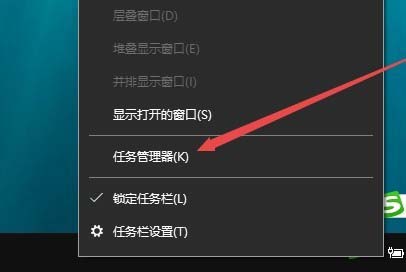
2、在打开的任务管理器窗口中,依次点击文件/运行新任务菜单项。
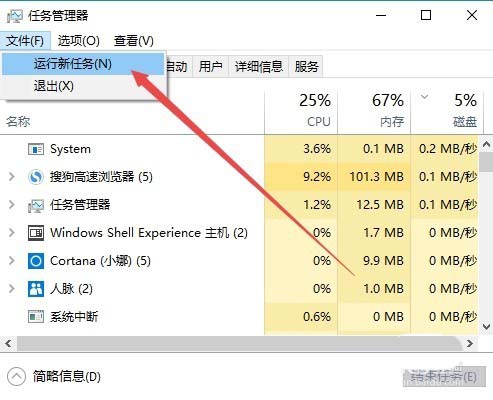
3、在打开的运行窗口中输入命令services.msc,然后点击确定按钮 。
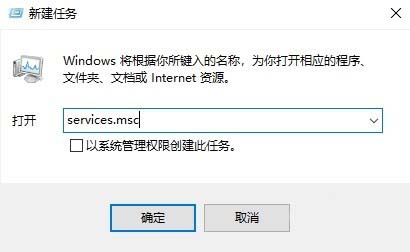
4、在Win10的服务窗口列表中,找到Windows Search服务项。
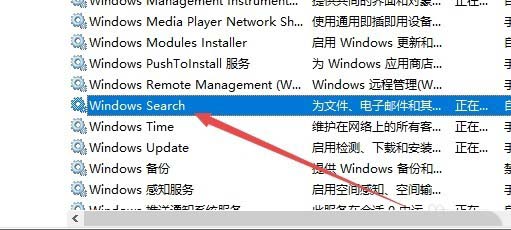
5、双击打开该服务的属性窗口,点击窗口中的停止按钮 。
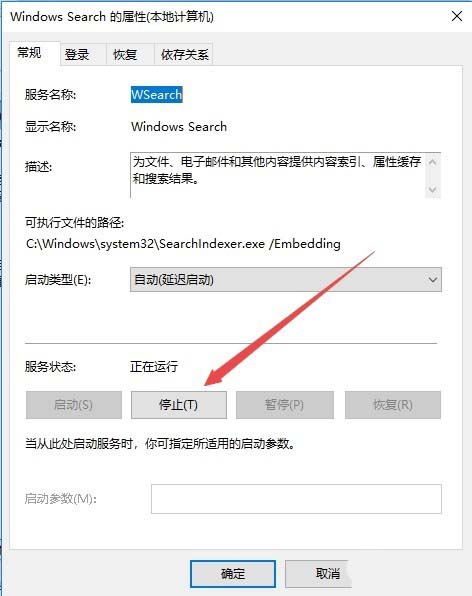
6、为防止该服务以后再次启动,在启动类型下拉菜单中选择为禁用菜单项,最后点击确定按钮。这样就完全停止了索引服务了。
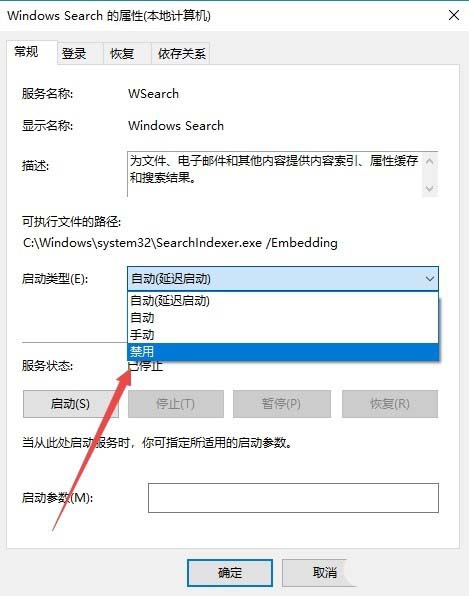
热门教程
热门系统下载
热门资讯





























